Обзор Autodesk Fusion 360
Компания Autodesk предлагает широкий спектр программного обеспечения, предназначенного для работы над проектами различного вида https://www.pss.spb.ru/products/Autodesk/. Одним из популярных продуктов является платформа Autodesk Fusion 360, позволяющая объединять все этапы работы над проектом, включая инженерный анализ и оптимизацию производственных процессов. К преимуществам платформы Autodesk Fusion 360 относят:
- наличие встроенных функций, обеспечивающих комплексный подход к проектированию;
- возможность установку на ПК с различными техническими параметрами;
- продуманный интерфейс;
- обновления и расширение функционала.
Рассмотрим основные функции и возможности платформы.
Применение Autodesk Fusion 360
Программа является полноценным CAD/CAE/CAM инструментом. Как правило, это ПО используют в области промышленного дизайна и производства. Гибкая среда позволяет подстраиваться под различные потребности пользователей.

Возможности CAD-проектирования
В рамках CAD-проектирования Autodesk Fusion 360 предоставляет пользователям следующие возможности:
- сплайновое моделирование (с помощью инструмента возможно создавать формы с использованием технологии T-сплайнов, быстро вносить корректировки);
- твердотельное моделирование (программа оснащается инструментом «временная шкалы проекта», с помощью которой можно быстро вернуться к любой стадии проекта и внести нужные коррективы, что касается самого моделирования, то для этого используют стандартный набор инструментов восходящего и нисходящего проектирования):
- параметрическое моделирование (геометрические параметры эскизов можно связывать с определенными функциями и величинами, при обновлении любого показателя автоматически обновляется весь эскиз либо связанные элементы);
- сеточные модели (программа позволяет использовать файлы, отсканированные с реальных объектов и применять их для создания 3D-модели);
- моделирование деталей из листового металла (программа оснащается инструментами для создания разверстки деталей, гибки, внесения корректировок).
Autodesk Fusion 360 имеет обширную библиотеку стандартных деталей, которые можно использовать в качестве базового элемента при работе над новым проектом, либо в качестве одного из элементов проектируемой модели.
Возможности инженерного анализа
Проведение инженерного анализа с помощью Autodesk Fusion 360 позволяет выявить проблемные места объектов или деталей, определить эксплуатационные особенности изделия в реальности до его запуска в производства. В рамках инженерного анализа доступны расчеты прочности, теплоотдачи и прочих параметров. Программа также оснащается следующими возможностями:
- импорт и экспорт файлов (программа поддерживает 50 CAD-форматов для импорта и экспорта файлов);
- работа со сборками (вы можете проводить работу со сборками в среде моделирования, подбирать типы соединений с учетом требуемой жесткости и прочих параметров);
- кинематический анализ (в программе можно тестировать поведение сборки в реальных условиях, устанавливать способы взаимодействия подвижных элементов детали, создавать анимационные изображения взаимодействия элементов);
- рендер (функция позволяет создавать изображения из доступных материалов: металла, дерева, пластика, адаптировать изображения из библиотеки под ваш проект);
- анимация (вы можете создавать анимацию сборки и экспортировать полученный результат в 4D-ролики).
САМ: производство
Программа позволяет создавать и корректировать чертежи, связывать их с исходной 3D-моделью. Все изменения и правки будут сохраняться на чертежах. Также имеется возможность подготовить модель для печати на 3D-принтере. Вы сможете с помощью программы определять структуру изделия и создавать сеть поддерживающих платформ.
Еще одна функция Autodesk Fusion 360 – подготовка управляющей программы для станков ЧПУ. Вы можете провести расчеты оптимального движения фрезы, позволяющие снизить износ оборудования и оптимизировать производственный процесс. Программа Autodesk Fusion 360 позволяет разработчику выбирать оптимальный метод проектирования, сокращать сроки работы над проектом, снижать риски ошибок и просчетов.
Источник: camremont.ru
Утилита Fusion 360 как инструмент CAD/CAE/CAM моделирования
Программа Fusion 360 – одна из лучших разработок Autodesk. Она является инструментом CAD/CAE/CAM моделирования в области машиностроительного проектирования и промышленного дизайна. Утилита обладает функциями, которых не было у предыдущих версий, например, работа с облачными хранилищами. В Fusion 360 могут работать сразу несколько человек, что представляет особое удобство для пользователей и компаний.
- 1 Функциональные возможности Fusion 360
- 2 Системные требования
- 3 Интерфейс
- 4 Особенности применения Fusion 360
- 5 Область использования
- 6 Преимущества программы
- 7 Недостатки
- 8 Итоги
- 9 Полезное видео
Функциональные возможности Fusion 360
В новой версии программы объединены лучшие опции разработок компании Autodesk. Теперь пользователи имеют возможность осуществлять при помощи утилиты:
- Сплайновое моделирование. С помощью технологии можно указать, насколько искривлена поверхность, есть возможность управлять с помощью рук.
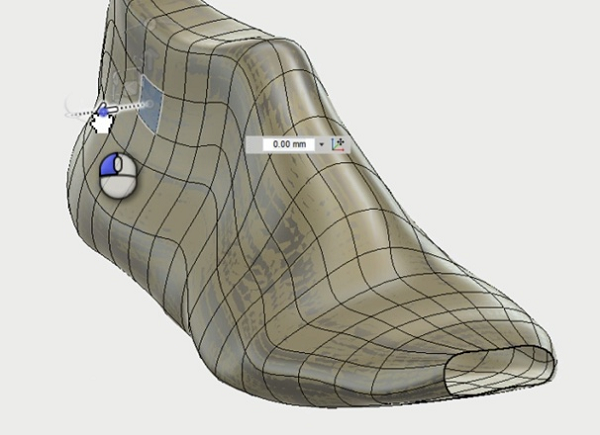
- Твердотельное моделирование. Оно позволяет применять обычные инструменты, с помощью которых можно создавать органичные формы. А также детализировать изделия.

- Сеточные модели. Эти файлы позволяют сканировать объекты, применять их как основу для новой 3D модели.
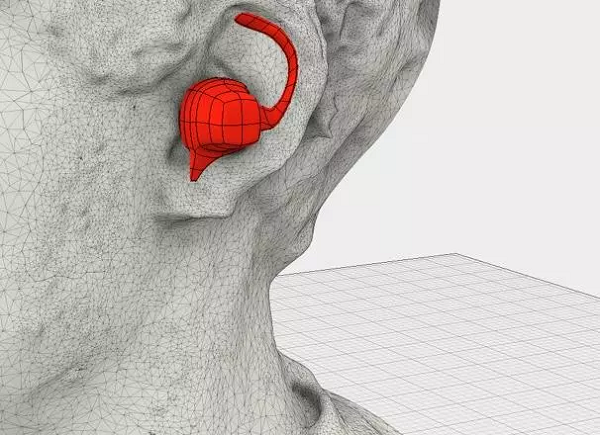
- Параметрическое моделирование. Применение параметров помогает связывать геометрические особенности.
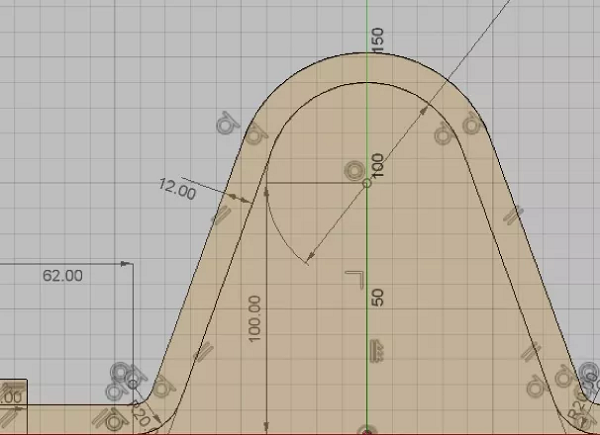
- Использовать библиотеку готовых решений. Готовые решения могут стать базой для проекта.
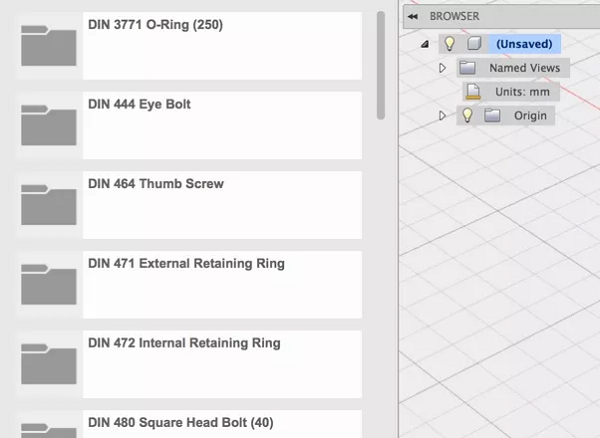
Внимание! Когда характеристики объекта установлены, его пора обрабатывать. Инженерный анализ помогает узнать, каким образом станет вести себя изделие, будучи уже изготовленным. Благодаря этой функции можно своевременно избавиться от обнаруженных недочётов в самом начале.

Функция импорт/экспорт предполагает перенос файла на компьютер или в облачное хранилище. По почте приходит уведомление о том, что модель экспортирована. Детали можно собирать там же, где они были смоделированы. 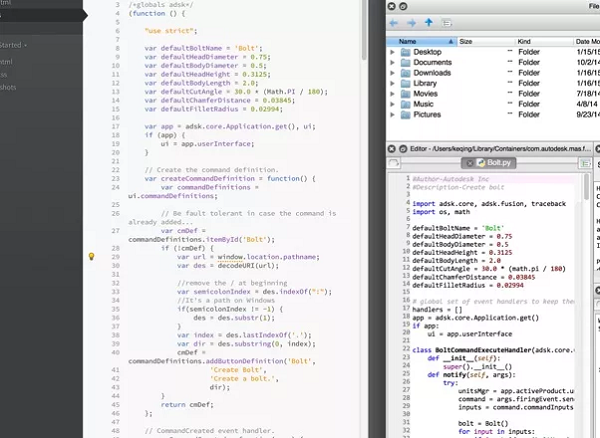
В Fusion 360 Autodesk можно обозначить особенности подвижного элемента: материал, пределы движения. А кинематический анализ позволяет проверять порядок, путь взаимодействия отдельных соединений, разобраться в готовом результате, создать правдоподобный рендер,применить анимацию.
Программное обеспечение Autodesk Fusion 360 — облачное приложение, сочетающее в себе инструменты 3D CAD, CAM и CAE для платформ Mac и PC. Решение позволяет проводить дизайнерское проектирование, организовать сборочную конструкцию и подготовить программу обработки для ЧПУ.
Системные требования
Программа Фьюжн 360 подходит к следующим операционным системам: Apple macOS, Big Sur 11.0; Catalina 10.15; Mojave 10.14; High Sierra 10.13, Microsoft® Windows 8.1 (64-разрядная версия) (до января 2023 г.), Microsoft Windows 10 (64-разрядная версия) Semi-Annual Release Channel
Центральный процессор должен быть 64-разрядным, базироваться на x86, иметь четыре ядра, 1,7 ГГц или больше; 32-разрядный процессор невозможно поддержать. Процессоры, основанные на ARM, частями можно поддержать лишь с помощью Rosetta 2.
Память размером от 4 ГБ ОЗУ (желательна уже встроенная видеокарта вместимостью памяти хотя бы размером в 6 ГБ). Видеокарта может быть поддержана только для DirectX 11 или версии, появившейся ещё позже. Выделенный графический процессор требуем количество видеопамяти, как минимум, 1 ГБ. Интегрированная видеокарта должна иметь память размером не менее 6 ГБ.
На диске должны быть свободны 3 ГБ для хранения данных. Разрешение экрана, как минимум, должно быть 1366 x 768, а рекомендовано 1920 x 1080 или выше при стопроцентном масштабе экрана. Указывающее устройство совместимо с HID мышью или трекпадом, поддерживается планшет Wacom, а также 3Dconnexion SpaceMouse.
Осторожно! Интернет должен иметь скорость скачивания, как минимум, 2,5 Мбит/с, а для выгрузки — минимум 500 Кбит/с.
Программа зависит от NET Framework 4.5, SSL 3.0, TLS 1.2 или того, что создано позже. Для полноценной работы рекомендован центральный процессор, как минимум, 3 ГГц, чтобы было хотя бы 6 ядер. Требуемая память от 8 ГБ ОЗУ. 4 ГБ и поддержка DirectX 12 нужны в графическом процессоре.
Интерфейс
Неотъемлемая часть Autodesk Fusion – панель данных, способствующая взаимодействию с проектами, позволяющая их сохранять, отрывать, а также иметь общий доступ во время работы с командой. Существует панель управления приложением. Главное меню программы – File. Сохранение проекта происходит в Save. Последнее действие отменяется или возвращается в Undo, Redo.
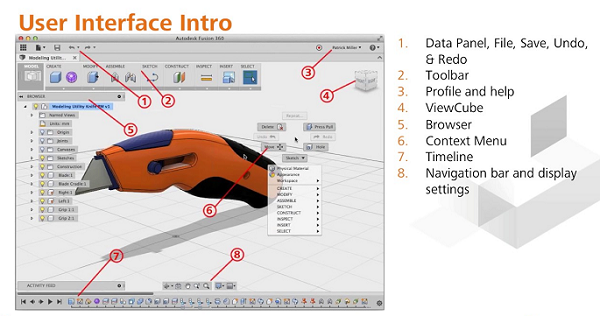
В панели контекстозависимых инструментов, которая, по-другому, называется тулбар, находятся разделы для различной работы с проектом – рисование скетчей, создание скульптур, чертежей.
Справка! Инструменты в тулбарах пользователь может перемешивать. Во время их перетягивания во вьюпорте можно убрать ненужные с панели. Положение инструмента восстанавливается, если выбрать его из выпадающего списка. Надо зайти в блок Create или Modify, нажать на правые точки, выбрав Pin to Toolbar. Восстановление также возможно с помощью клика на блоке Reset Panel Customization.
Для восстановления всех панелей надо выбрать Reset All Toolbar Customization.
Браузер (аутлайнер) проекта предназначен для взаимодействия с разными элементами сцены и управления видимостью.
В таймлайне содержится история шагов. В панели навигации есть видовая проекция сцены, список View Cube, отвечающий за интерактивное позиционирование. Есть возможность выбора изометрических видов.
Другие элементы интерфейса – панель создания новых вкладок и настройки.
Особенности применения Fusion 360
Команда разработчиков Автодеск Фьюжн 360 учла все главные требования большей части пользователей, совместив их с индустриальными трендами. Они сделали возможным работу с облачными сервисами, удаленными хранилищами данных, мобильными приложениями.
Autodesk Fusion 360 — это комплексный облачный CAD/CAE/CAM инструмент для промышленного дизайна и проектирования. Он позволяет автоматизировать весь процесс дизайна от идеи до готового изделия и объединить все процессы разработки проекта в рамки одного программного продукта.
Облачная платформа Аутодеск Фьюжн 360 предполагает использование пакета САПР и возможность работы в коллективе. Один из плюсов использования облачных технологий – гибкое управление программным обеспечением, сервисами, находящимися в доступе у индивидуальных лиц и групп.
Внимание! Пользователи мобильных платформ могут просматривать, оценивать, рецензировать созданные модели или сборки. Даже не находясь в офисе, можно участвовать в создании заметок или контролировать работу, связанную с САПР форматами, которые поддерживаются этой программой.
Фьюжн 360 программа 3d, которая позволяет:
- пользоваться свободными формами и цифровой лепкой, чтобы создавать пластичные формы;
- отредактировать любую операцию, при необходимости возвращаясь назад без потери данных;
- применять функциональные инструменты моделирования твёрдых тел, что допускает создание органических моделей или других компонентов;
- добавлять различные узоры;
- создавать анимацию движения, но только при верном определении порядка частей.
Область использования
Программа предназначена для проектировщиков любых промышленных изделий. Среди них дизайнеры, инженеры, производители. Подойдет молодым компаниям для создания качественных 3Д моделей тех или иных изделий. А дополнительно поможет сэкономить, поскольку бесплатна для стартапов.
Fusion, программа, которая нужна ценителям комплексного подхода. С помощью среды можно пройти все этапы, необходимые инженерам для полноценной работы по формированию моделей. Комплекс также полезен при разработке траекторий для фрезы и подготовки деталей для печати на 3D-принтере.
Преимущества программы
Среди основных плюсов, отличающих Fusion 3d:
- Использование облака для доступа к файлам на ходу, лёгкого обновления, а также быстрого устранения неисправностей, связанных с безопасностью.
- Доступность интерфейса каждому пользователю.
- Хорошая обратная связь от службы поддержки.
- Лёгкость работы как с Windows, так и с Mac ОС.
- Широкие возможности для творчества, предполагающие разные способы создания объёмных фигур, визуализации интерьеров, направлений фрез, других дизайнерских или инженерных работ.
- Возможность работать нескольким лицам над одним проектом, что удобно на производстве.
Недостатки
У Fusion 360 практически нет критичных минусов, но некоторые недостатки можно выделить, например:
- Потребность в надёжном интернет-соединении.
- Невозможность доступа к файлам без интернета.
- Не такая большая функциональность, как у SOLIDWORKS.
Кэширование данных позволит работать в оффлайн режиме. Поэтому недостатки сглаживаются высокой степенью функциональности утилиты.
Итоги
Fusion 360 – программа Autodesk, позволяющая эффективно осуществлять объемное трехмерное моделирование, создавать командные проекты, а затем сохранять их файлы в облачном хранилище. У неё богатый опционал и сложный, но доступный для профессионального понимания, интерфейс. Единственный недостаток – работать можно только при наличии стабильного интернет трафика. Хотя кэширование позволяет решить эту проблему.
Полезное видео
Дополнительный материал по теме:
Источник: junior3d.ru
Autodesk Fusion 360 — 3D под контролем


Александр Стремнев, к.т.н., доцент кафедры информационных технологий Белгородского государственного технологического университета им. В.Г. Шухова
Концепция универсальных решений в области САПР нашла отражение в новом продукте Autodesk — комплексе Fusion 360. Эта программа позиционируется как CAD/CAM/CAE-система для небольших конструкторских бюро. Во Fusion 360 разработчики постарались воплотить богатейший опыт Autodesk не только в области технического проектирования, но и трехмерного дизайна. Именно о возможностях работы в 3D с помощью этого приложения пойдет речь в данном материале.
Компания Autodesk представляет на рынке широкую гамму программных продуктов для работы с 3Dконтентом. Многие из этих систем имеют чрезвычайно богатый функционал, ориентированный на определенную специализацию, будь то конструирование, дизайн, анимация или технологическое проектирование. Сегодня мы поговорим еще об одном достаточно интересном решении Autodesk — комплексе Fusion 360 (http://www.autodesk.com/products/fusion360/overview).
Эта система позиционируется как универсальное средство, ориентированное на небольшие группы конструкторовразработчиков. Особенностью Fusion 360 является тесная интеграция с сетевым хранилищем Autodesk.
После установки программы и создания учетной записи пользователь получает возможность работать с содержимым проектов, практически не заботясь об их локальном расположении (хотя оно предусмотрено). Такой подход позволяет организовать эффективную коллективную работу и контроль версий проектов. Собственно управление проектами осуществляется посредством несложного инструментария Data Panel, открываемого соответствующей кнопкой из панели быстрого доступа (рис. 1).
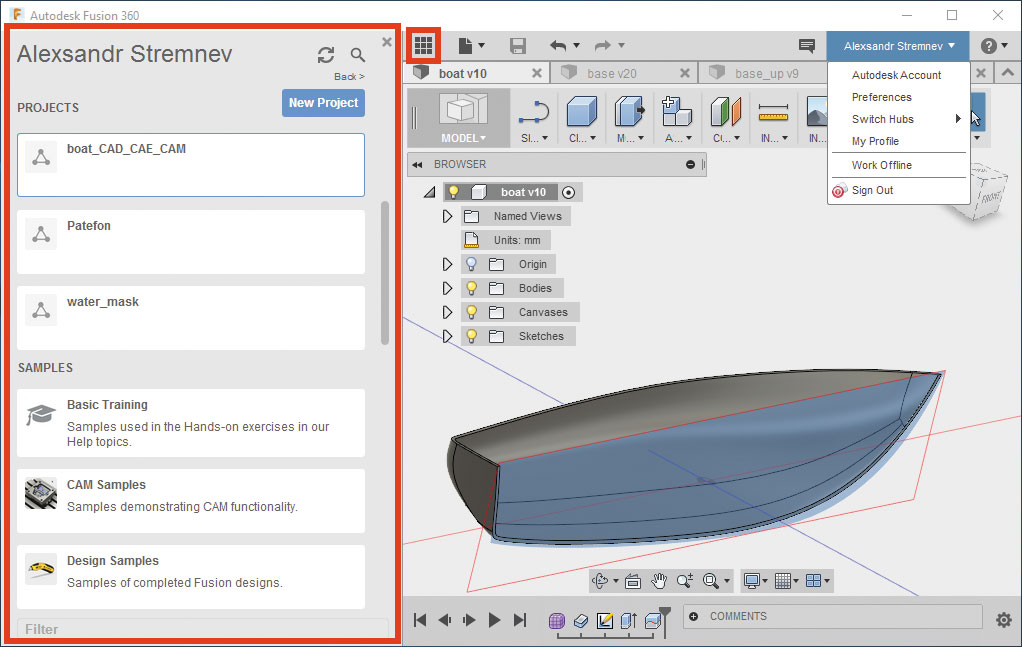
После создания проекта (кнопка New Project в Data Panel) и открытия его папки можно приступать к созданию файлов компонентов. Интересная особенность Fusion 360 — добавление компонента любого типа осуществляется универсальной командой New Design из панели быстрого доступа. Что будет представлять собой компонент — решит в дальнейшем пользовательконструктор.
Это может быть деталь, сборка, визуализация, анимация, прочностной расчет или проект станочной обработки. Доступ к соответствующему инструментарию предоставляет меню Change Workspace ленты (рис. 2).
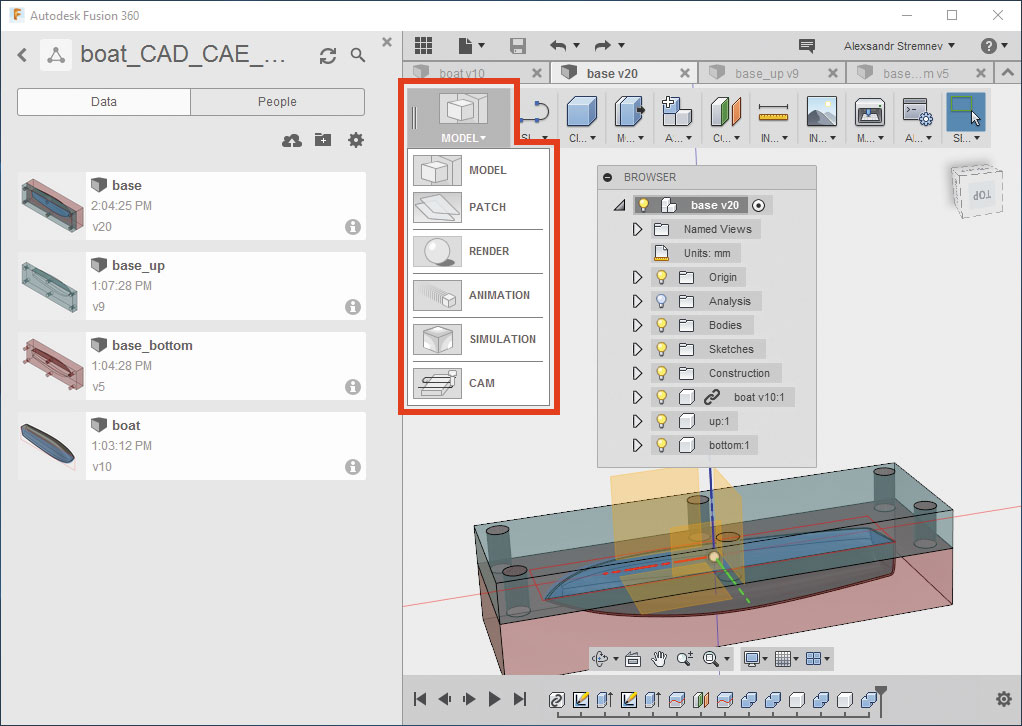
Знакомство с Fusion 360 имеет смысл начать с «рабочего пространства» MODEL для трехмерного моделирования. Здесь в специальных группах команд пользователь найдет практически все необходимые инструменты для эскизного черчения (SKETCH), создания (CREATE) и редактирования (MODIFY) объемных элементов, работы со сборками (ASSEMBLE) и вспомогательной геометрией (CONSTRUCT) — рис. 3.
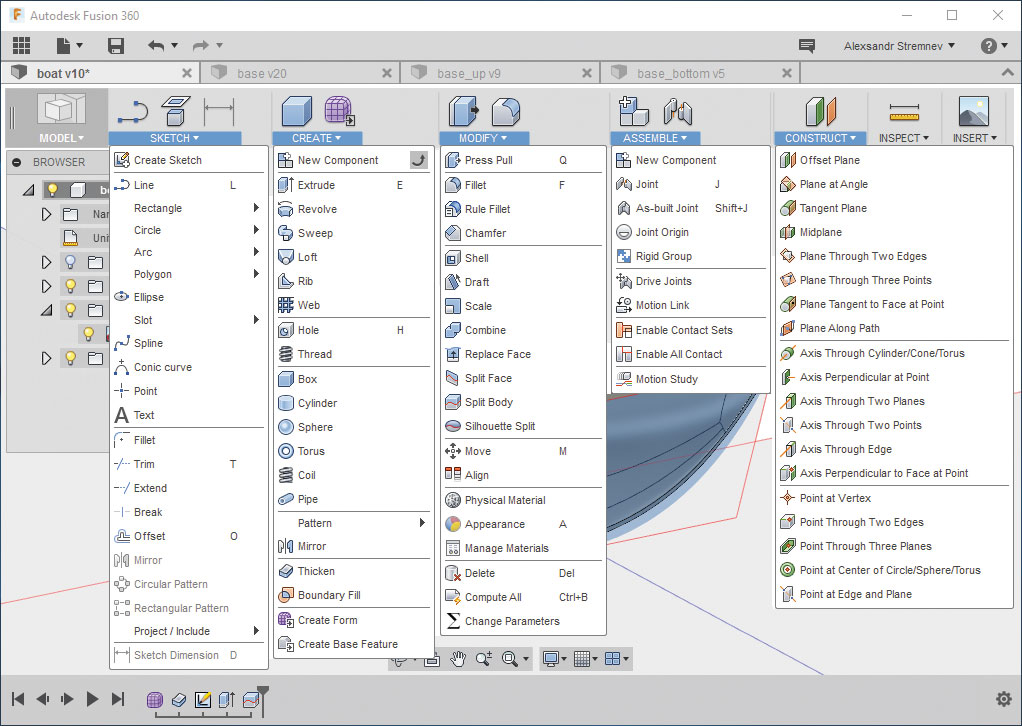
Если речь идет о цифровом прототипировании объектов, имеющих сложную геометрическую форму, то дизайнеру не обойтись без такого средства, как Attached Canvas, — это изображениеподложка, по которой удобно контролировать форму 3Dмодели. При создании объекта Canvas ему задается плоскость расположения, уровень прозрачности и размеры (рис. 4).
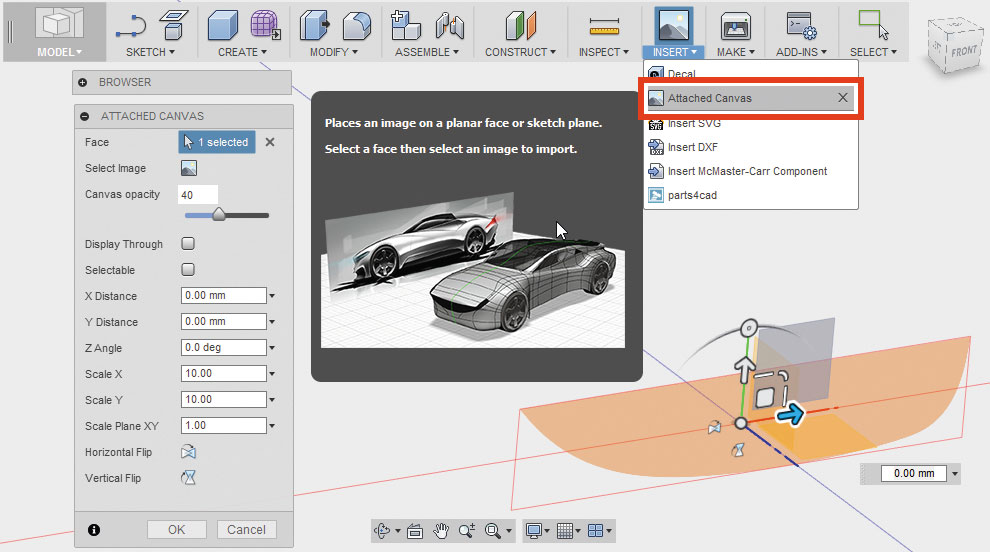
«Вылепить» по объекту Canvas необходимую форму позволяет набор инструментов SCULPT, доступ к которому открывает команда Create Form из группы MODEL. Базовым инструментом «скульптинга» является Face — грань, для которой указывается плоскость размещения и количество сторон (Number of Sides). Для удобства конструирования формы плоскость грани выбирается параллельной объекту Canvas (рис. 5).
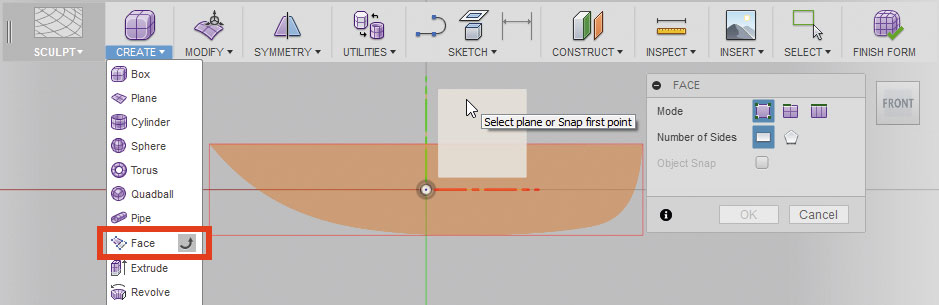
При создании грани требуется последовательно указать ее вершины в соответствии с количеством сторон. Вершины задаются по контуру подложки (Canvas), причем после завершения построения первой грани можно начать создавать следующую, выбрав в качестве начальной вершины одну из уже имеющихся (рис. 6).
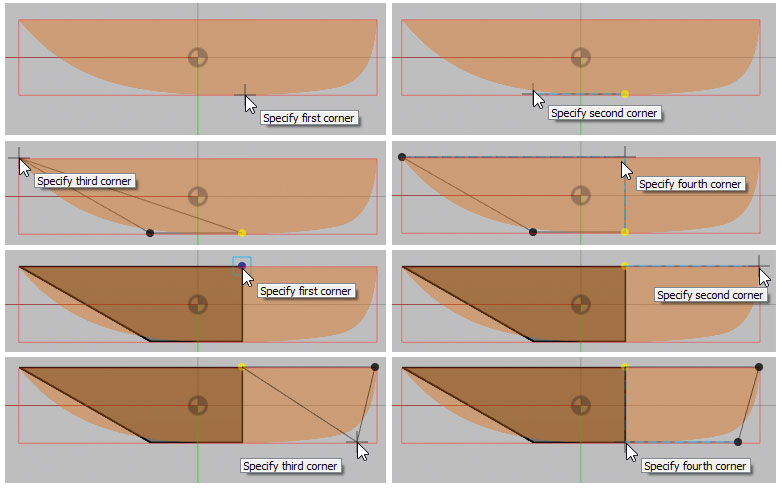
Для корректировки расположения вершин служит универсальный инструмент трансформации Edit Form. Манипуляторы Edit Form позволяют выбрать направление и величину смещения (поворота). Окно настройки Edit Form дает возможность выбрать режим использования команды (Transformation Mode) — смещение, вращение, масштабирование или их сочетание, установить расположение осей манипулятора (Coordinate Space) в локальной, экранной или глобальной системе координат. Здесь же устанавливаются фильтры выбора объектов трансформации (Selection Filter) для работы с выделенными вершинами, ребрами, гранями (рис. 7).
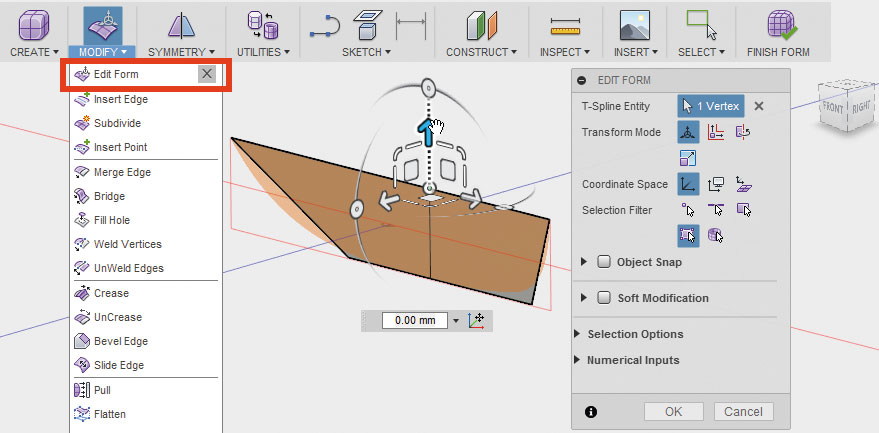
После выбора объектов точную величину их трансформации в указанном направлении позволяют задать поля ввода (рис. 8).
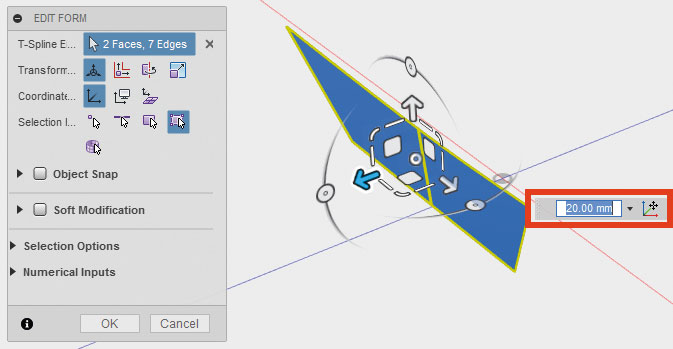
Многие моделируемые объекты обладают симметрией, реализовать которую помогает инструмент MirrorDuplicate. Особенность этой команды в том, что она не только создает зеркальную копию выбранных объектов относительно указанной плоскости, но и поддерживает симметрию при трансформациях (рис. 9).
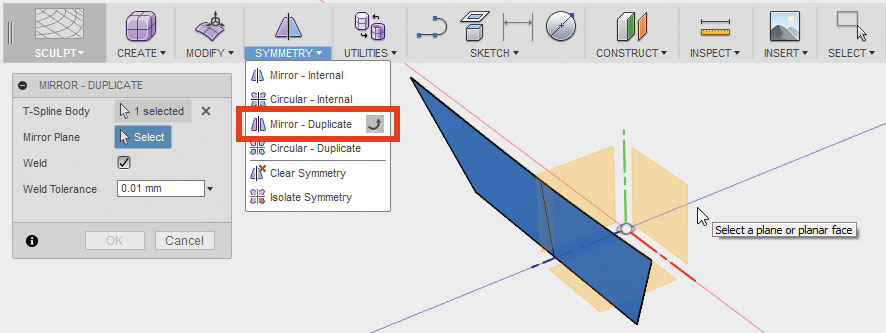
В случаях, когда необходимо соединить между собой вершины несмежных граней, следует воспользоваться средством Weld Vertices (рис. 10).
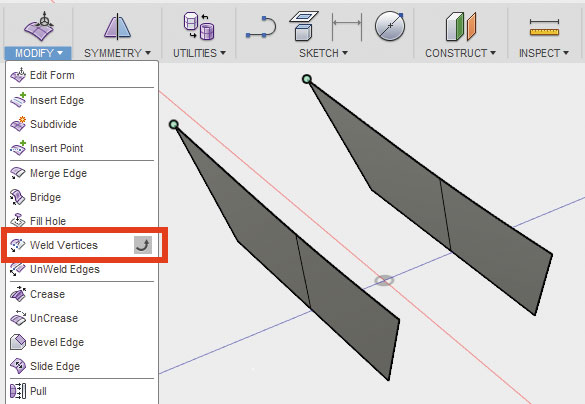
После объединения двух предварительно выделенных вершин Weld Vertices позволяет до нажатия OK в окне команды продолжать «сваривание» указываемых пар точек (рис. 11).
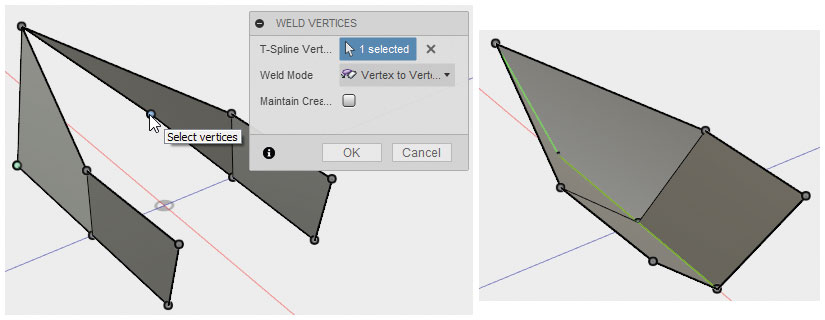
При реализации сложной геометрии обычно рекомендуется изначально не использовать большого количества граней согласно принципу «низкой полигональности». Но по мере уточнения формы может возникнуть необходимость создания, например, дополнительных вершин командой Insert Point (рис. 12).
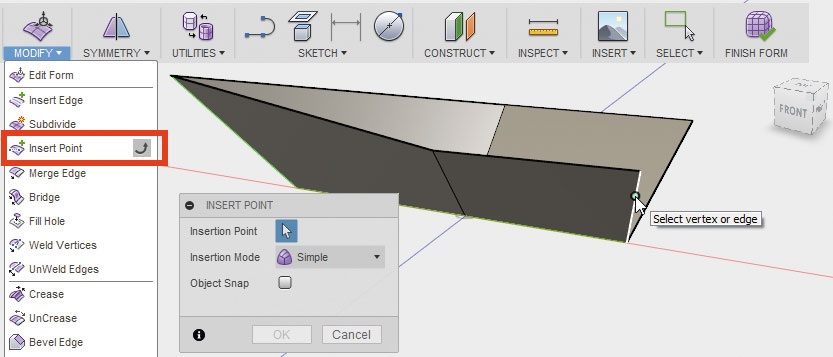
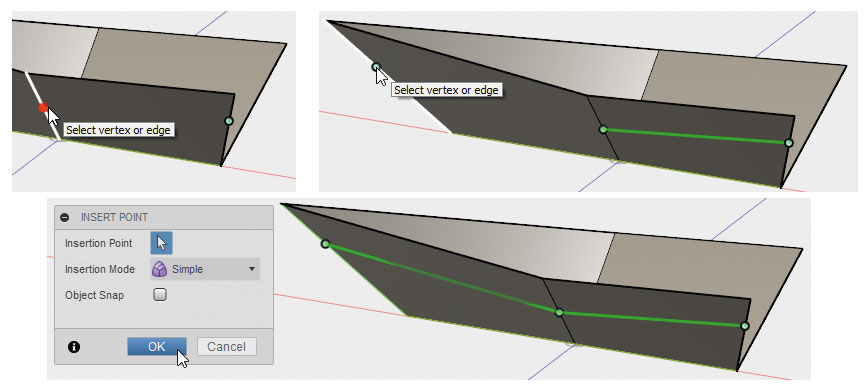
При этом указываемые вершины автоматически соединяются в цепочки ребер (рис. 13).
Если в создаваемой модели использовалась команданастройка MirrorDuplicate, то объекты (вершины, ребра), добавляемые с «одной стороны», будут автоматически генерироваться и с «другой». Еще раз подчеркнем, что свойства «зеркала» будут распространяться, например, и на перемещения элементов геометрии (рис. 14).
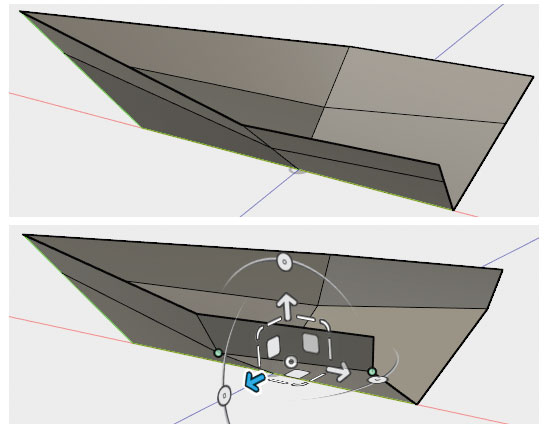
Для более точного контроля формы имеющиеся ребра можно разделять на указанное количество командой Bevel Edge. При этом расстояние между ребрамиклонами устанавливается (посредством манипулятора или поля ввода) в виде относительного значения длины ребер, поддерживающих редактируемое (рис. 15).
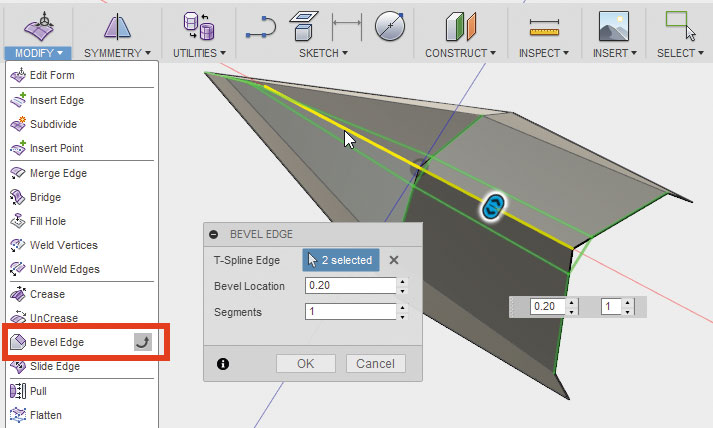
Во Fusion 360 команда, аналогичная соединению вершин, существует и для ребер. Она называется Bridge и требует указания двух наборов ребер (Side One и Side Two), между которыми будут созданы соединяющие грани (рис. 16).
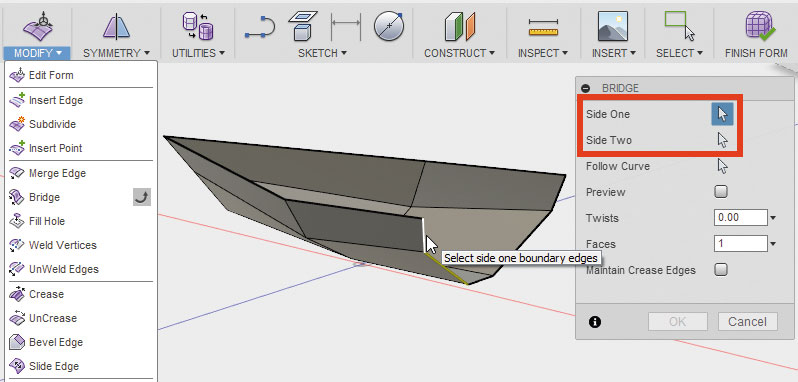
Поле Faces окна команды Bridge позволяет задать количество сегментов, на которые будет разбита каждая из соединяющих граней (рис. 17).
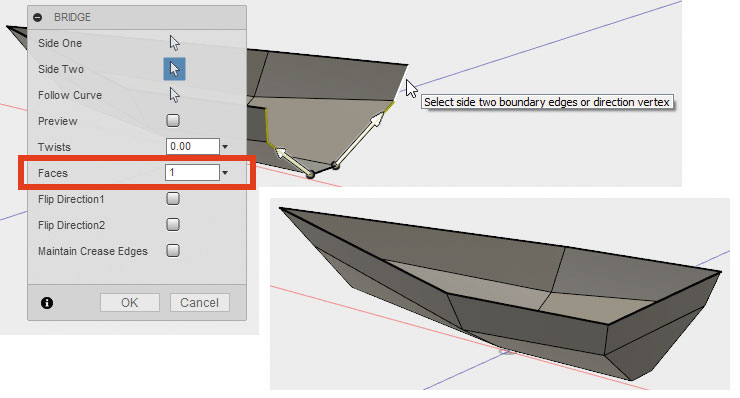

Используя переключатели команды Display Mode или соответствующие горячие клавиши, можно проанализировать, каким образом будет выглядеть модель в «сглаженном» виде (Smooth) по сравнению с исходным «фасеточным» (Box). Несложно заметить, что «открытые» ребра во Fusion 360 по умолчанию интерпретируются как жесткие (рис. 18).
Добавить жесткости «закрытому» ребру позволяет классический прием полигонального моделирования — создание ребра (ребер) поддержки. Для этого к выделенным ребрам необходимо применить команду Insert Edge. В окне команды следует также определить направление добавления ребра (Insertion Side) и его расположение (Insert Location) — рис. 19.
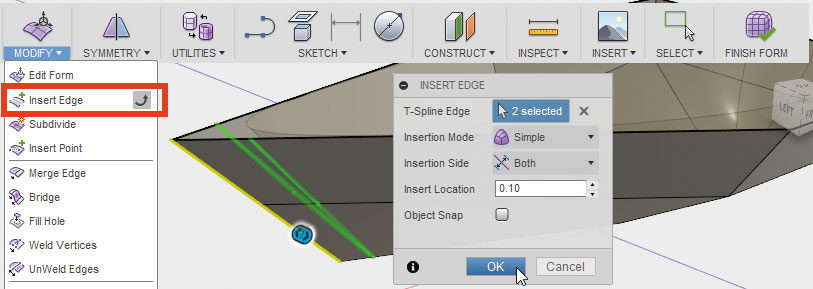
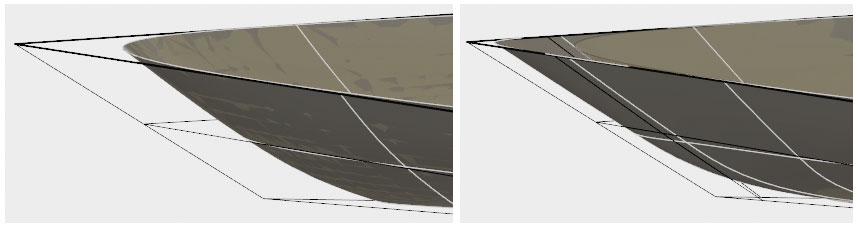
Контроль уточненной формы модели удобно вести в комбинированном режиме отображения (Control Frame Display) команды Display Mode (рис. 20).
Конвертировать поверхностную модель в твердотельную позволяет команда Thicken. Она добавляет к выбранным граням (Faces) толщину (Thickness). При этом добавление объема производится по нормали к каждому участку поверхности, что в местах «перегибов» может привести к образованию «круток» (рис. 21).
Одним из вариантов борьбы с этим явлением является коррекция расположения вершин или поворот «выгнутых» ребер. Но не нужно забывать о том, что можно буквально разрубить этот узел проблем соответствующей булевой операцией.
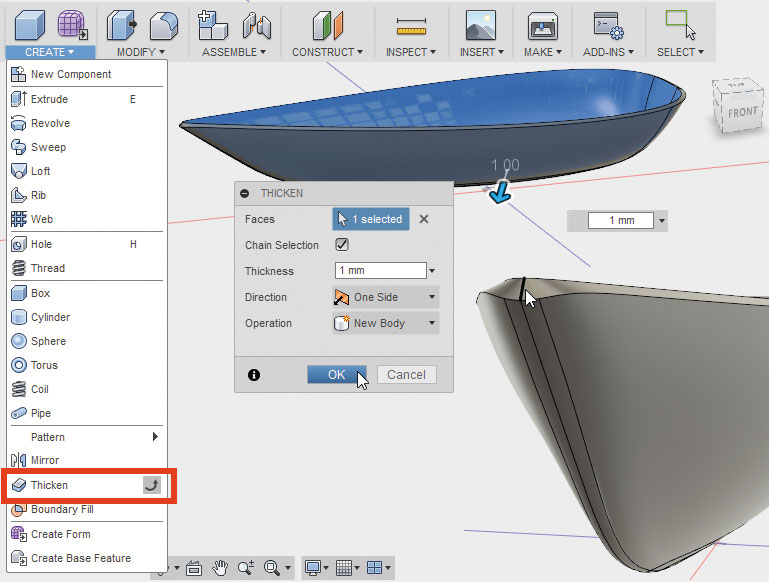
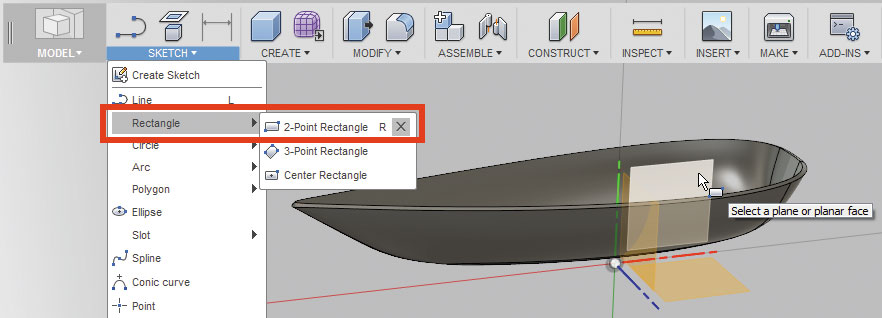
Для этого на подходящей плоскости достаточно изобразить эскизный контур, например, в виде прямоугольника (2Point Rectangle) — рис. 22.
Контур необходимо расположить и образмерить так, чтобы его проекция пересекала ненужные части объема (рис. 23).
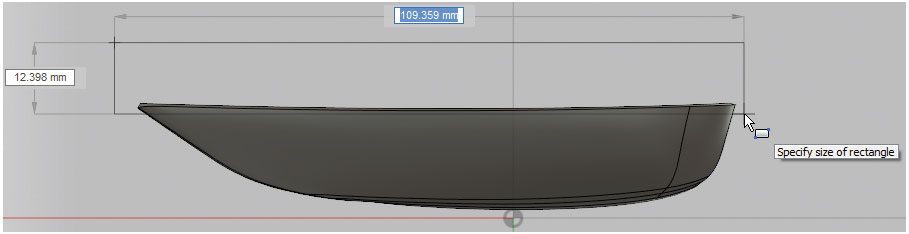
И наконец, к созданному контуру следует применить команду выдавливания Extrude с опцией вырезания (Cut) и заданием направлений выдавливания (Direction) и расстояний (Distance) вдоль каждого из них. В качестве расстояния можно указать не конкретную величину (высоту выдавливания), а все пространство модели по варианту All (рис. 24).
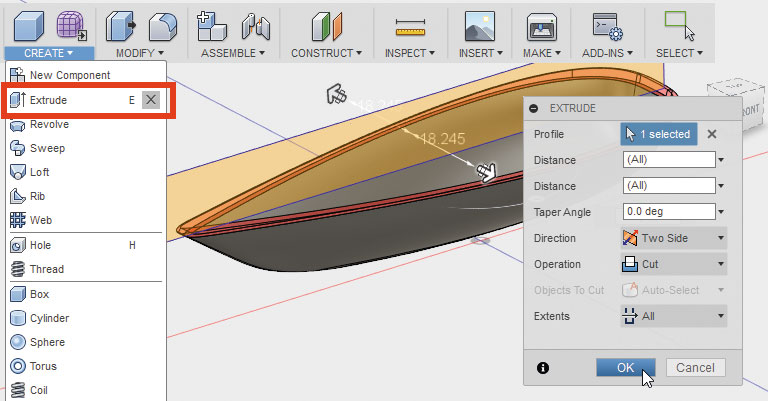
Итак, по мере работы над моделью к ней применялись различные команды с множеством опций. Что делать, если необходимо обратиться к их настройкам для внесения какихлибо изменений? Для этого в системе Fusion 360 фирмой Autodesk был реализован интересный инструментарий — Design History.
Это интерактивная история создания модели, визуально выполненная в виде «плеера», кнопки которого позволяют перейти к любой стадии работы над проектом. Выбрать интересующий этап (команду или объект) можно также непосредственно на линейке Design History. После этого в контекстном меню объекта станут доступны команды его редактирования, например Edit Feature (редактировать элемент) или Edit Profile Sketch (редактировать эскиз) — рис. 25.
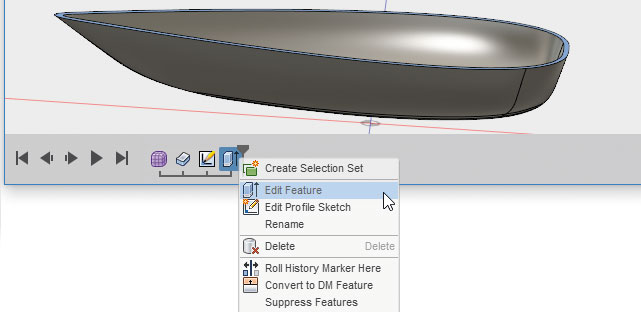
Вообще после знакомства с подсистемой трехмерного моделирования Fusion 360 нетрудно заметить ее сходство с соответствующим функционалом более «тяжелых» приложений от Autodesk, а именно 3ds Max и Inventor. По всей видимости, такой «самоповтор» или «перекомпиляция» имеет смысл. Вопервых, почему бы не использовать в новых продуктах действительно сильные стороны уже существующих?
Вовторых, анализ рынка САПР и мультимедиа, проведенный маркетологами Autodesk, показал потребность широкого круга пользователей в универсальных программных средствах, которые, с одной стороны, эффективны, а с другой — просты в использовании. Насколько правильным окажется такой подход Autodesk, покажет время. Сейчас степень интереса к Fusion 360 можно оценить по количеству пользователей программы и уровню их проектов, представленных в onlineгалерее (https://gallery.autodesk.com/fusion360).
- autodesk fusion
- 360
- 3d-моделирование
- полигональное редактирование
- параметрическое редактирование
- форма
- Александр Стремнев
- Белгородский государственный технологический университет им. В.Г. Шухова
Источник: sapr.ru
Autodesk Fusion 360. Очень краткий курс
А я тут начал потихоньку запиливать небольшой курс по моделированию в 3D. Дело я это очень люблю и вы полюбите :)))) В самом деле, 3D принтеры сейчас чуть ли не на каждом углу, ЧПУ фрезер найти не проблема. Для домашнего конструктора раздолье! Но большинство разве что готовую модельку распечатает.
А могли бы свои корпуса проектировать, причем не примитив из серии кубик на кубике, а что то посложней. Пора эту тенденцию в корне менять. Для примера я взял Fusion 360, очень уж мне он понравился своей простотой и лаконичностью, в сочетании с возможностями. Но данные методики точно также работают и в Solid Works и в Компас 3D и в Autodesk Inventor (особенно в инвентор, ведь Fusion 360 это облегченный и упрощенный инвентор). Останется только разобраться в интерфейсе, а так все то же самое.
Вот вам плейлист этого курса. Пока тут только несколько видео (причем далеких от 3D ;)), но я буду пополнять.
Спасибо. Вы потрясающие! Всего за месяц мы собрали нужную сумму в 500000 на хоккейную коробку для детского дома Аистенок. Из которых 125000+ было от вас, читателей EasyElectronics. Были даже переводы на 25000+ и просто поток платежей на 251 рубль.
Это невероятно круто. Сейчас идет заключение договора и подготовка к строительству!
А я встрял на три года, как минимум, ежемесячной пахоты над статьями :)))))))))))) Спасибо вам за такой мощный пинок.
25 thoughts on “Autodesk Fusion 360. Очень краткий курс”
blacklion :
Спасибо, посмотрим.
Хотя я тыкался в Inventor, остался в восторге, но его надо воровать, а это бесплатно дают.
blacklion :
Вообще, на вид оно мало отличается от инвентора, а по принципам работы не отличается вообще 🙂
С нетерпением жду, когда дело дойдёт до CAM, как до печати, так и до фрезеровки! А то это вот самое мутное и плохоосвещённое дело!
DI HALT :
У инвентора фич больше. Я, например, не нашел как в фузионе сделать вдавленную надпись по периметру цилиндра. В инвенторе для этого спец инструмент есть. С печатью все просто как раз. Там прям из коробки одной кнопкой экспорт в stl, а вот дальше слайсер, нарезка и печать. Но это отдельная религия.
Хотя если интересно, то я это расскажу. Но тут настройки зависят от конкретного принтера, его механики и железа. Хотя есть общие вещи, вроде поддержек, заполнения и прочего. Это расскажу. CAM интересная вещь, хотя я сам ее еще не вкурил, но просто задачи не было. А так поддержка моего станка из коробки есть, так что думаю будет не сложно.
Тем более простые вещи я в симуляторе уже запилил.
seglan :
Хотел скачать программу, но я не студент и не предприниматель. Как быть?
DI HALT :
Ну так будь им 🙂 Студентов никак не проверяют. Равно как и предпринимателей. Регишься как стартапер, говоришь что ты «энтузиаст» и все, получай продляемую лицуху на год. Документов не требуют никаких.
Сеглан, в этой программе можно многое другое, не только предпринимательство.
seglan :
Спасибо. Я начал региться, а там учебные заведения вводить надо. Немного знаю SolidWorks, но там посложнее, судя по вашему видео. Но зато интерфейс на русском. Пора учить английский:)
DI HALT :
Введи какой нибудь Селхознавозный университет из Усть-Залупинска. Если не будет такого, добавь сам :)))) Делов то 🙂
seglan :
Всё проканало:)Спасибо.
melchermax :
Интересно, надо таки попробовать. Кстати, DesignSpark Mechanical тоже бесплатный и простой в освоении.
duncan78 :
доброго времени суток
возник ряд вопросов:
1-й симулятор это в слайсере?
2-й фюжн не идет на чем-то ниже 7-ки х64(вот же гадство)
3-й кто-нить пробовал печатать шестерни для принтера, какой пластик для этого лучше?
DI HALT :
1) Ты о чем? Не понял.
2) Да, редкостное свинство.
3) Нейлон, PETG, может быть SBS-PRO, но не уверен насчет износостойкости.
duncan78 :
1 — ты для симок в развлекался виртуально
2 — пока поэтому компас читаю
3 — рабочее задание выдали: купют принтер, а я буду эдаким командующим
с корпусными деталями просто
с петлями чуть сложнее
вот про шестеренки там же не только износ
мгновенная ударная нагрузка еще
DI HALT :
1. Это Fusion и был. Я в нем симулировал нарезку симкарт. Но есть куча внешних программ. Которые получают STL или DWG и по нему нарезают. Например мне понравилась VisualMill я раньше его юзал. А симулировать 3Д печать в программах Simplify3D можно очень хорошо.
В Slic3r и Cura просто покажет слои и трассы. Хотя и этого вполне достаточно. 2. Есть еще Autodesk Inventor он почти полностью повторяет фьюжн по интерфейсу. Точнее наоборот. Но если стоит вопрос лицензионной чистоты, то Компас да. Без вариантов. Тем более они свой старый убогий интерфейс вынесли на помойку и там что то куда более приличное возникло. В последней версии.
3. А нагрузка сильно зависит от того как она будет печататься ,как будут слипаться слои, как будет… короче дохера тут забот. Печать шестерен пожалуй самая сложная тема. Я предпочитаю их на фрезере делать из пластиков разных. Вроде капролона.
duncan78 :
1 — вот спасиба, посмотрю
интересно же, как там оно
2 — компас взял просто из-за того, что он хрюшу поддерживает
а я — ретроград
3 — было б на чем точить
в московии щас такого щастья нет
нагрузка
ну вот возьми свой домашний самсунг
в момент старта основные удары: где картридж приводится ну и пещка
duncan78 :
1 — кстати еще писал,что если нет принтера — можно в симуляторе прогнать, посмотреть
McHummer1 :
Курс хороший, но маленький. Будете ли вы его продолжать? Там так не хватает информации о симуляторе, рендере, плавной геометрии (T-spline), и многом, многом другом
DI HALT :
Наверное буду. Но скорей в сторону ЧПУ модуля. Т.е. проектирование обработок. Рендер и сплайны это немного мимо для меня. Симулятор может быть, но я с ним сам не разбирался.
McHummer1 :
При помощи рендера/видеорендера можно создавать красочный материал для рекламы и презентации проекта заказчику. А симулятор есть симулятор — пригодиться
Владимир :
Спасибо за простое объяснение
буду учиться с твоими уроками
Удачи в проекте.
Хотьшк.вошци.вошц :
Ребя… Где бесплатно скачать текстуры? А то с меня половины нет!
DI HALT :
Ой блин, а зачем тебе текстуры? Рендерить красиво чтоль? Оно вроде как не особо для этого предназначено, а в стандарте там только примитивные материалы вроде пластика, стекла и прочих материалов. Чисто для наглядности.
Можете подсказать, есть ли возможность после создания коробки (соединение ласточкин хвост), как-то без геморроя разобрать ее на отдельные дощечки для последюущей фрезеровки. На данный момент делаю это ручками вращая элементы с помощью Move/Copy и раскладываю на плоскости, может есть более быстрый вариант.
DI HALT :
Я способ не нашел. Только вращать компоненты. Ну либо менять установку осей в каме, но это еще геморней.
Только серьезные разработки не храните в Fusion 360, тем более которые собираетесь патентовать! не забывайте что бесплатный он для воровства идей по всему миру. Не ленитесь на экспорт файлов и храните на своем диске.
Добавить комментарий Отменить ответ
Этот сайт использует Akismet для борьбы со спамом. Узнайте как обрабатываются ваши данные комментариев.
Рубрики
- ARM. Учебный курс
- AVR. Учебный курс
- MegaHard Lab
- MSP430. Учебный курс
- Автоэлектроника
- Готовые устройства
- Диагностика и ремонт
- Инструмент
- Книги
- Начинающим
- Новости
- Радиолюбительские Технологии
- Робототехника
- Софт

Карта людей сообщества
Источник: easyelectronics.ru